我今天整理了一下Vmware安装centOS 6.5详细步骤
Vmware我使用的是14版本的。具体安装步骤就略过了!下面开始我们的CentOS 6.5的系统安装
1.新建虚拟机,点击确定
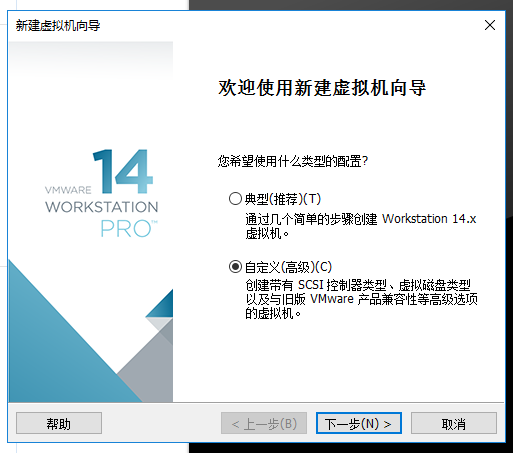
2.我们使用自定义的,然后会弹出下图,点击下一步
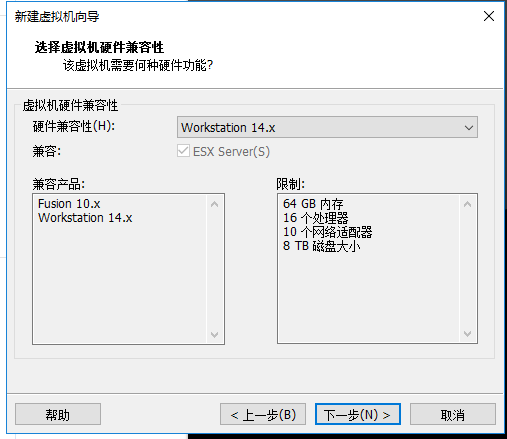
3.选择稍后安装操作系统
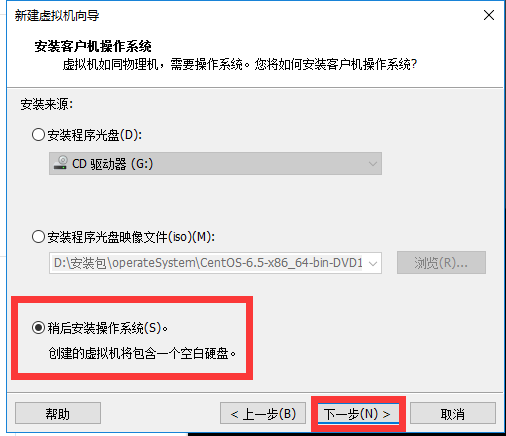
4.选择Linux 和版本 CentOS 6 64位
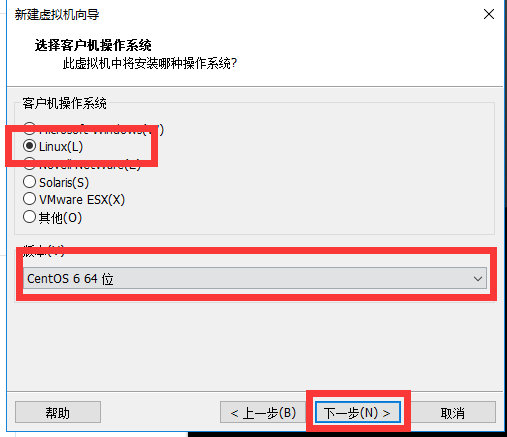
5.输入我们的虚拟机名称和所在的硬盘位置。
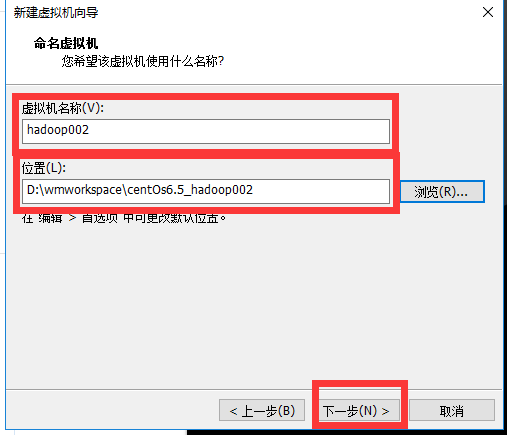
6.配置处理器数据量和核数,这个默认就好
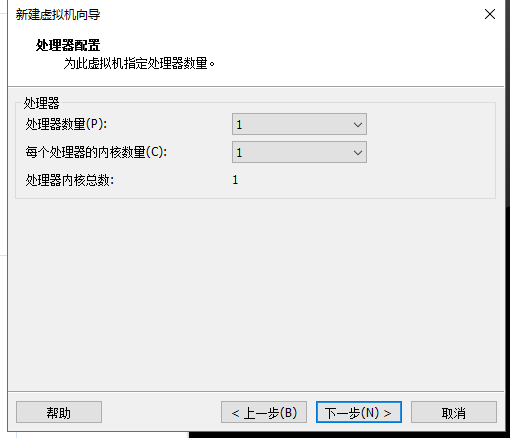
7.配置虚拟机的内存,这个根据你的需要,后面如果不够还能改,这里我设置3G
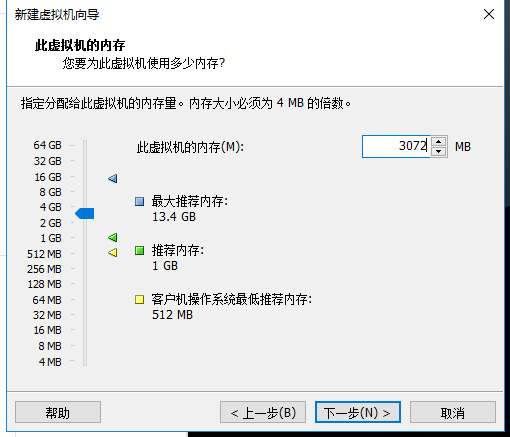
8.设置网络连接方式,默认即可
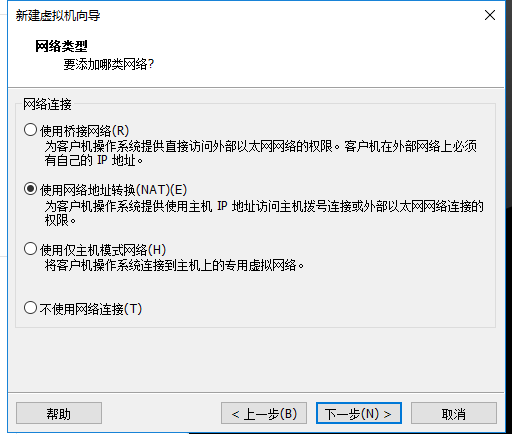
9.选择IO控制器类型,默认即可
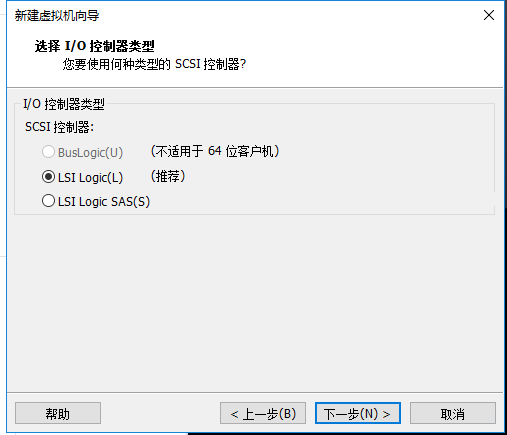
10.选择磁盘类型,默认即可。
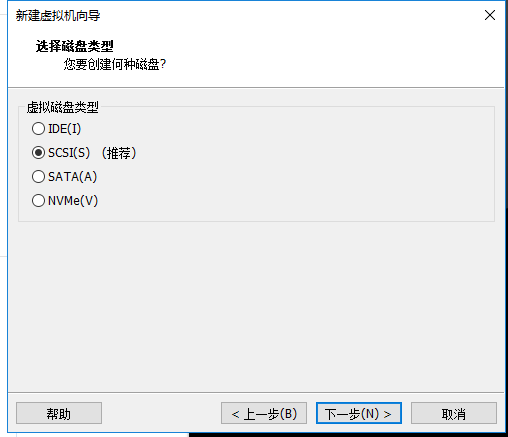
11.创建新的虚拟磁盘,点击下一步
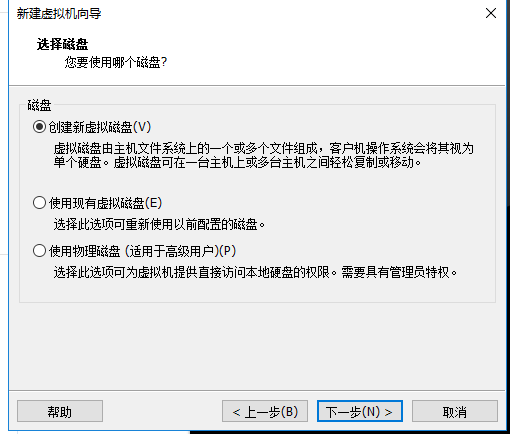
12.配置你的虚拟机的硬盘大小,这里我给了40G
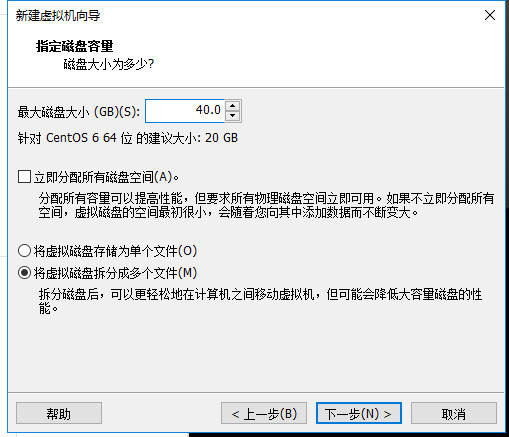
13.下一步即可

14.点击完成.
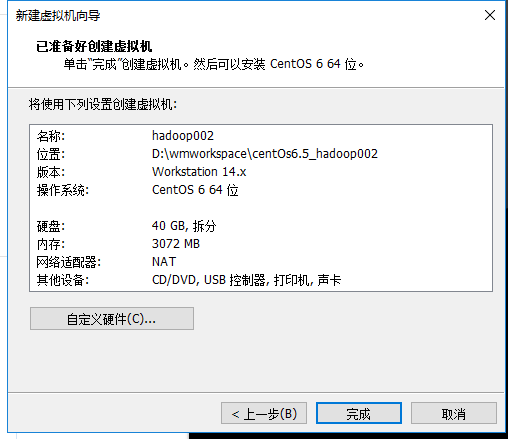
15.如图所示,点击编辑虚拟机设置
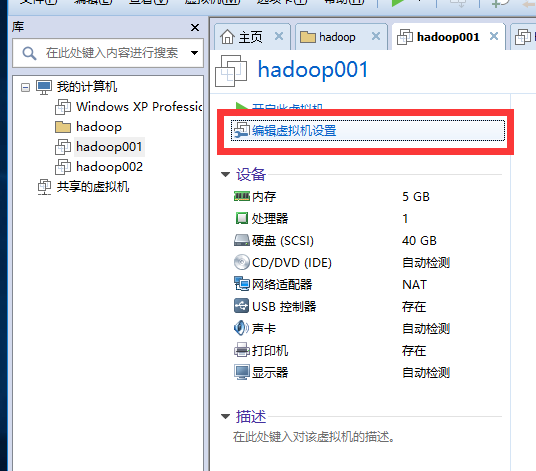
16.设置我们的镜像文件

17.开启我们的虚拟机开始安装CentOS 6.5
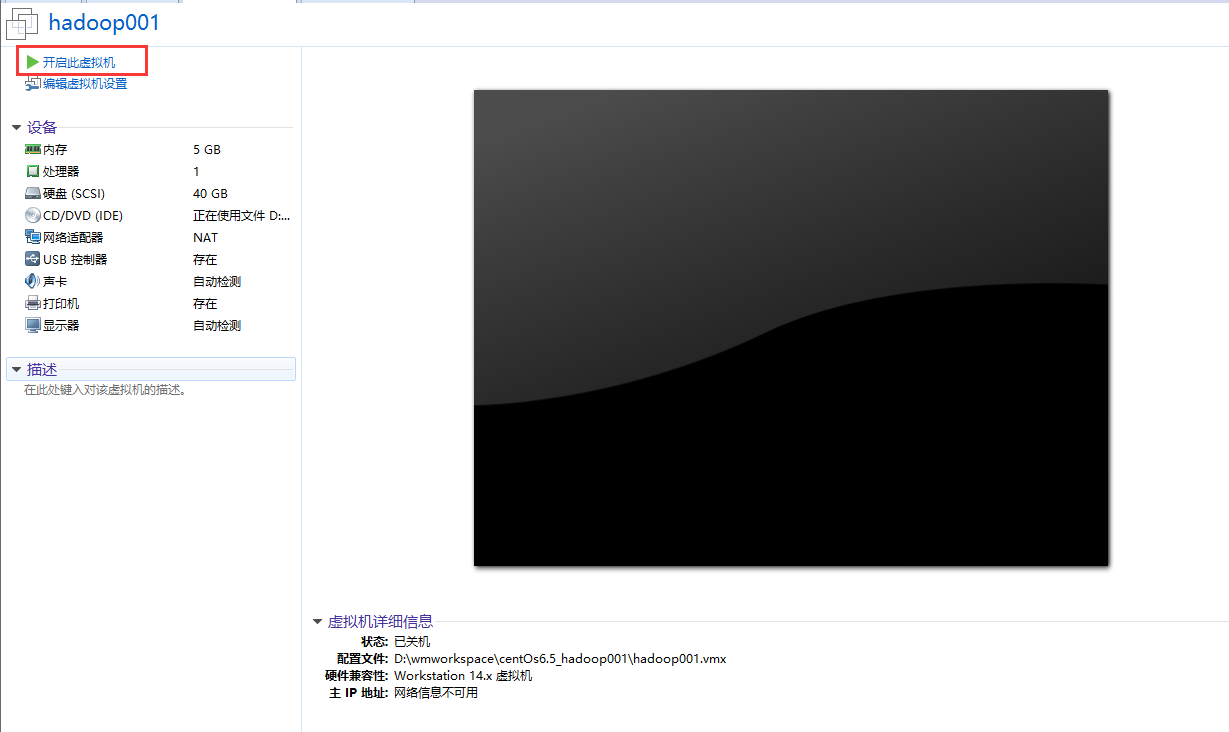
18.开启虚拟机后,会如下图所示,选择第一个选项即可
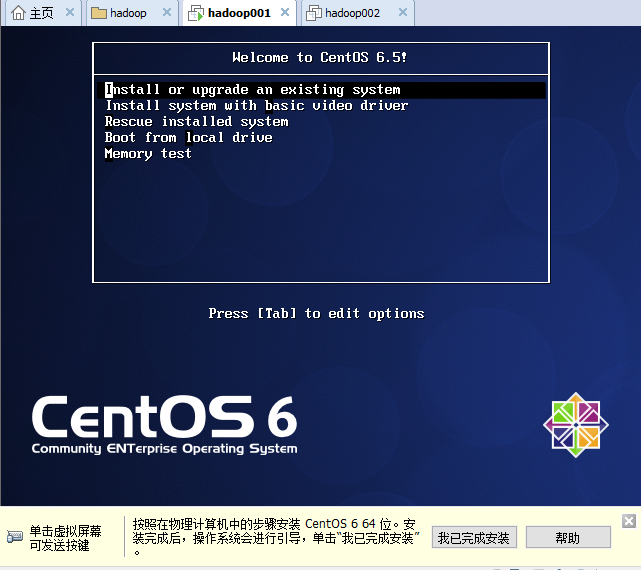
19.利用上下左右键选中skip,然后回车,这里是询问是否确认镜像文件是完整的,下载的镜像文件没问题,这里直接跳过即可,进入系统安装界面
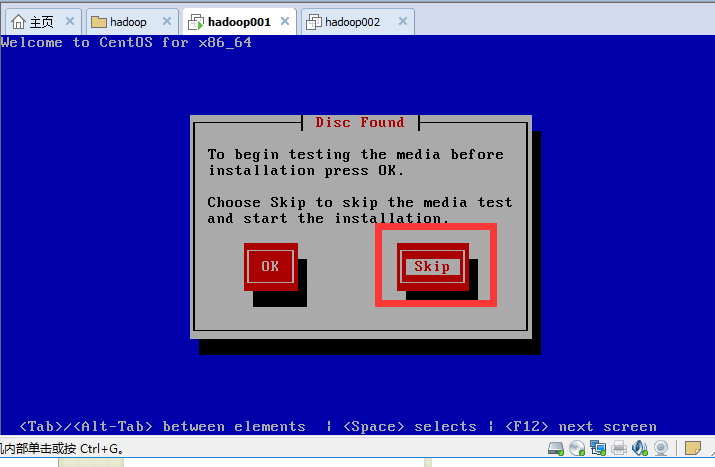
20.这里有个警告,我们点击OK即可
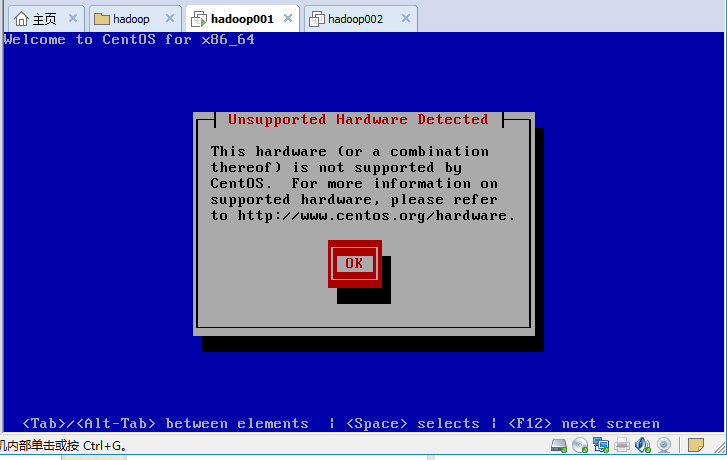
21.点击next
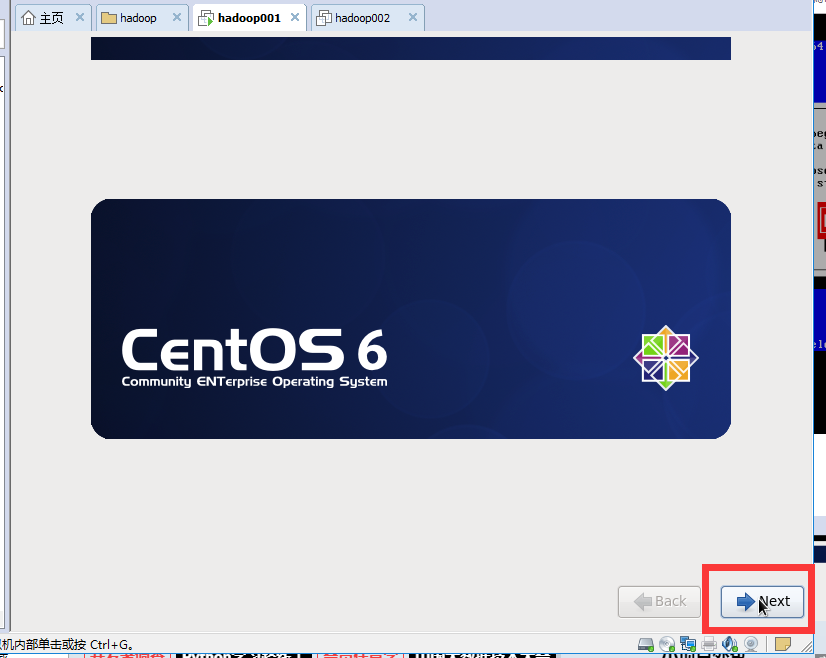
22.选择我们语言,这里装个B,选择English
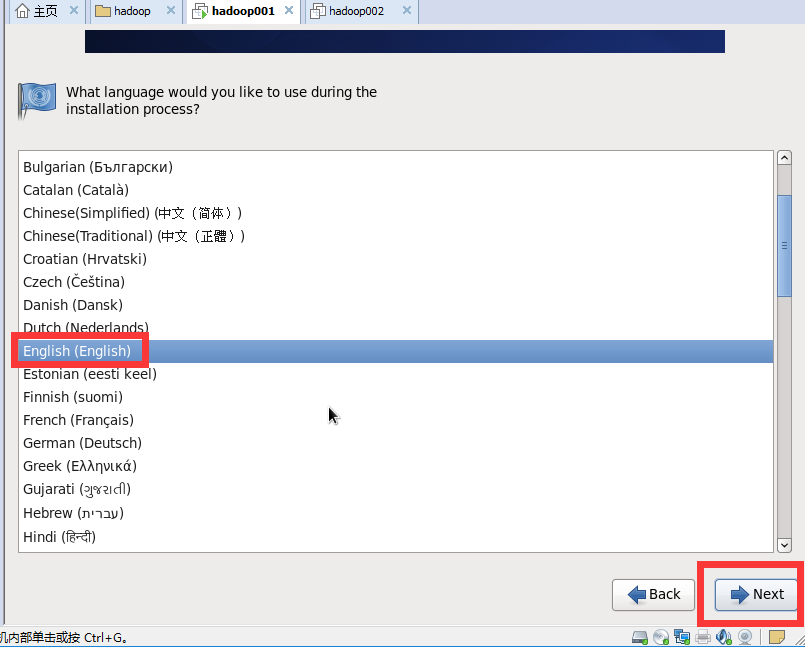
23.选择键盘,我选的是US
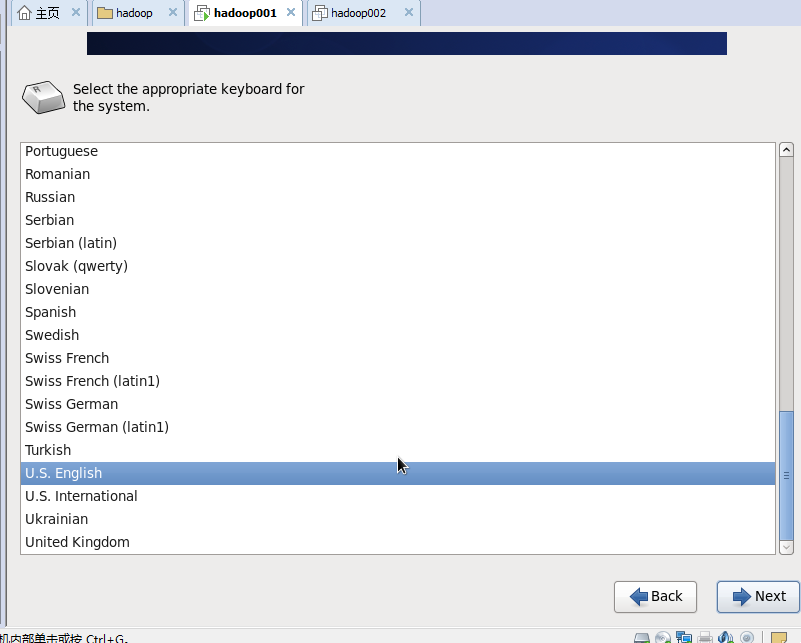
24.选择我们的存储设备,第一个是基础存储设备,第二个是指定的。我们选第一个即可
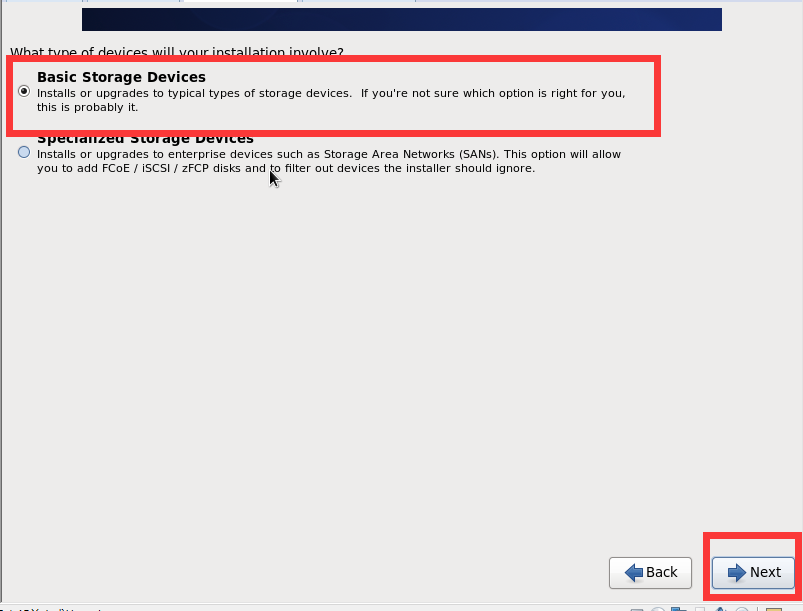
25.这里警告我们设置的磁盘空间可能包含数据(其实没有),我们选择是的,忽略所有数据
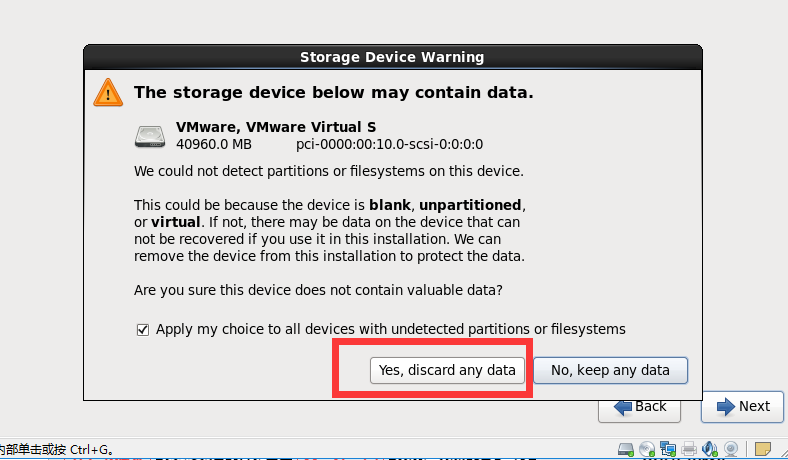
26.配置我们的hostname
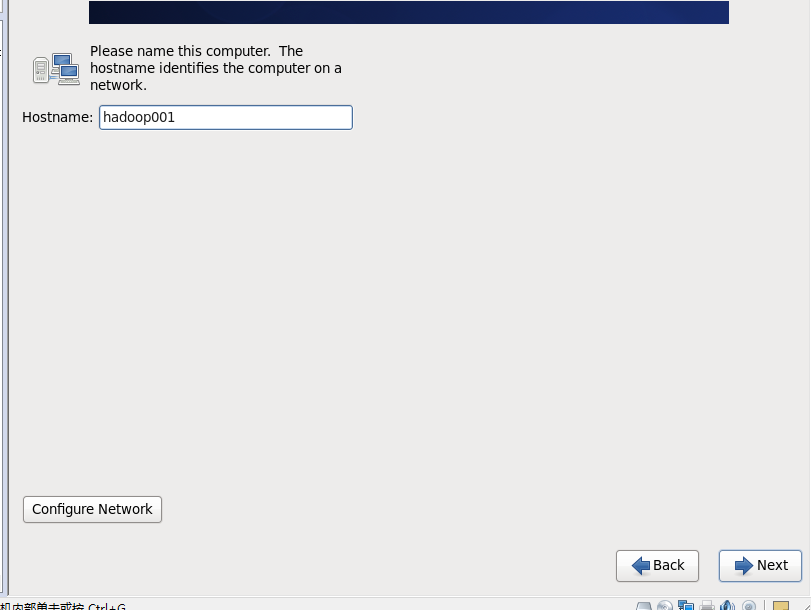
27.设置我们的时区

28.设置root用户的密码
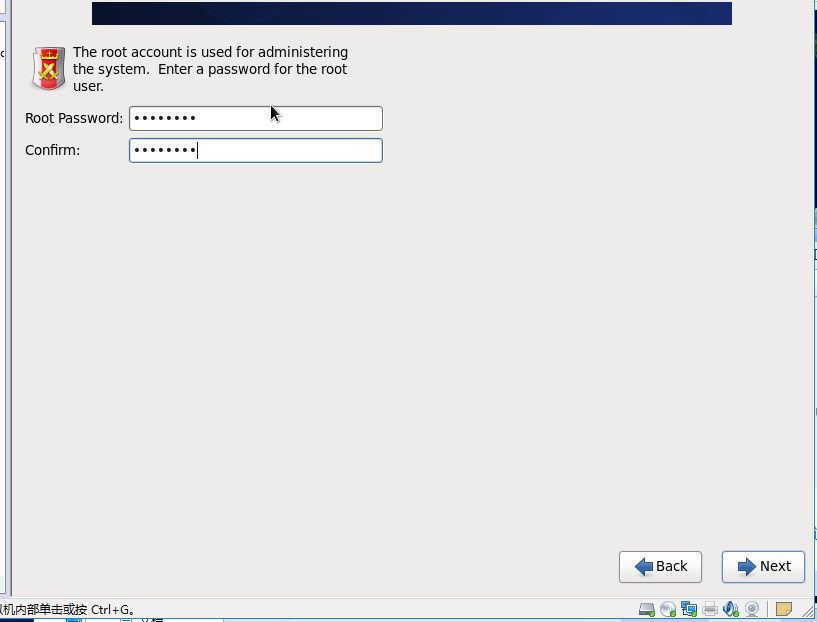
29.创建自定义分区
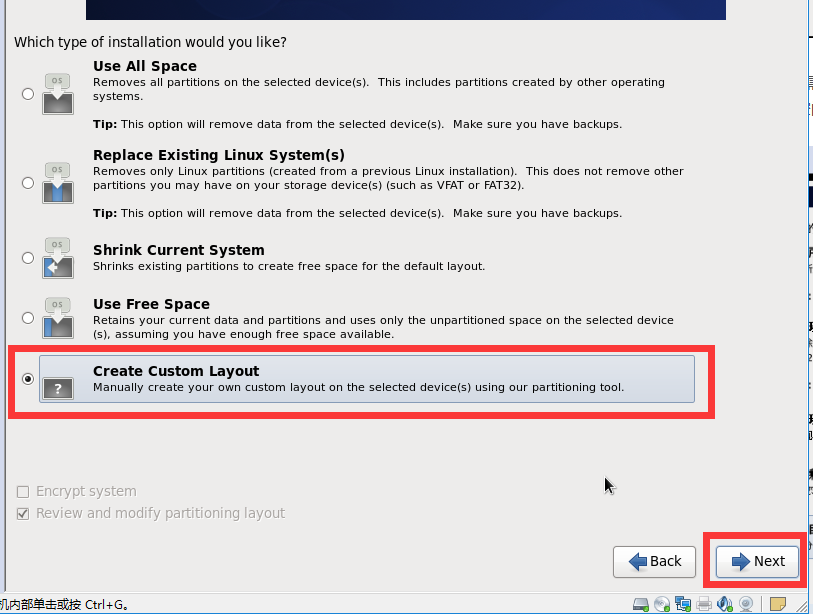
30.create新分区
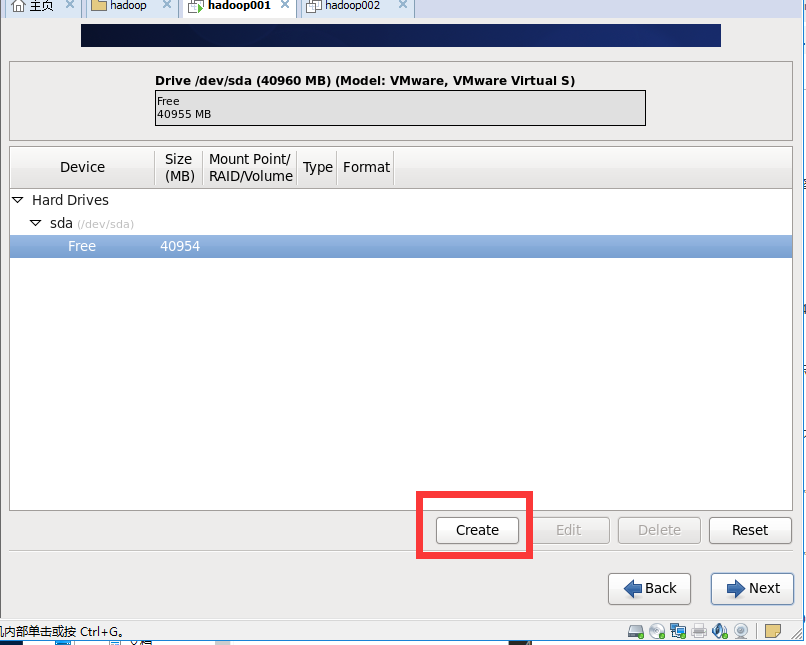
31.选择标准分区,点击create
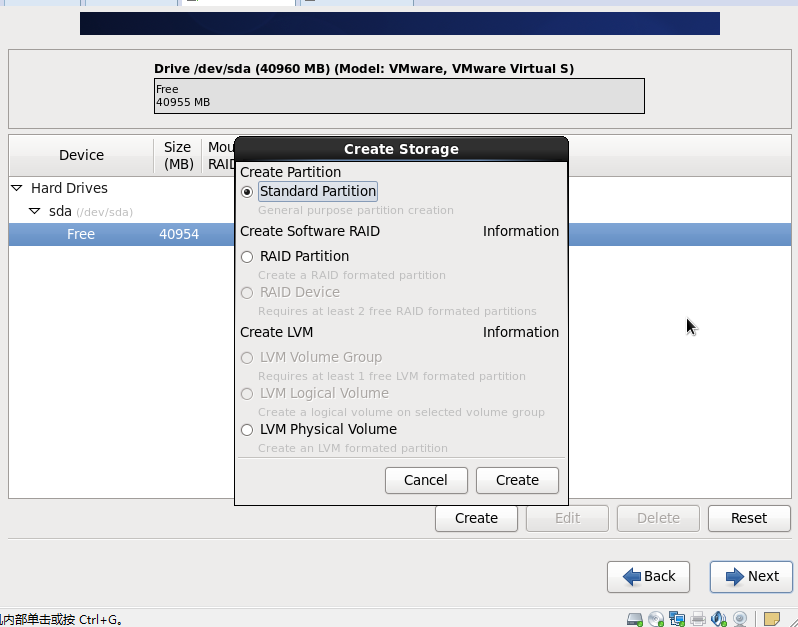
32.设置/boot分区为200M
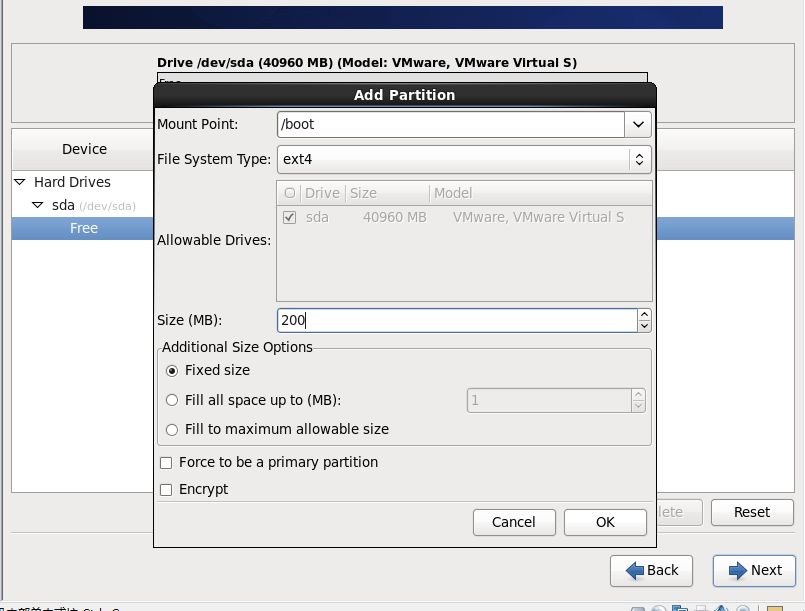
33.设置swap分区2048M
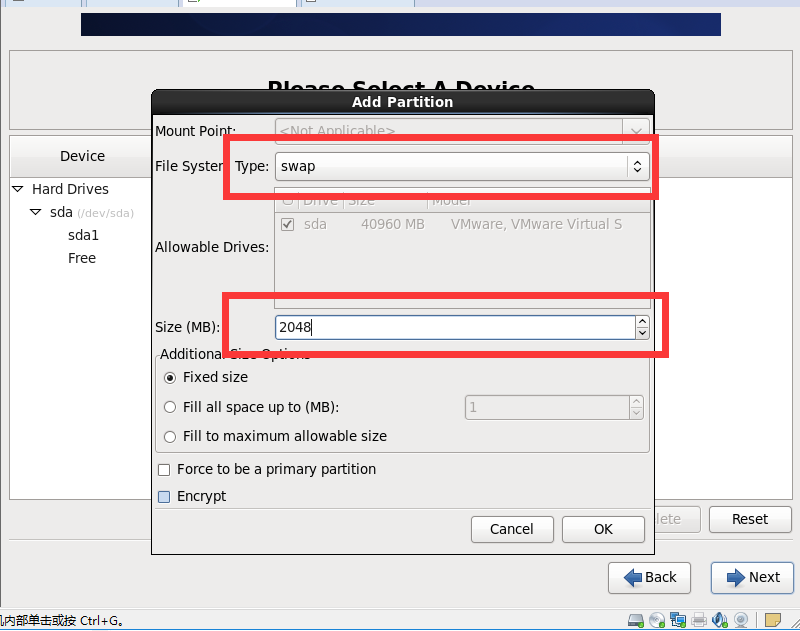
34.设置/根目录获取剩下的磁盘空间
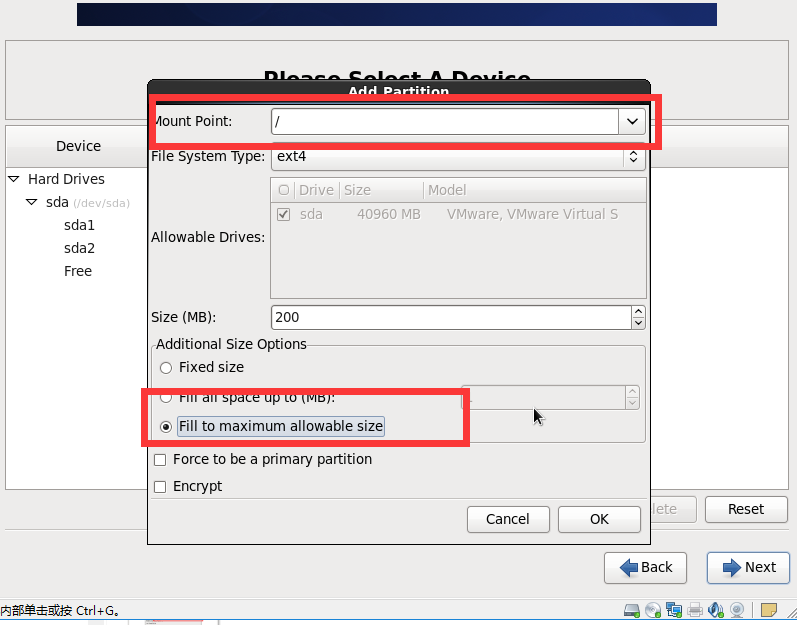
35.分区总览,一般是/boot下面200M,swap分区2G,剩余的都给根目录/
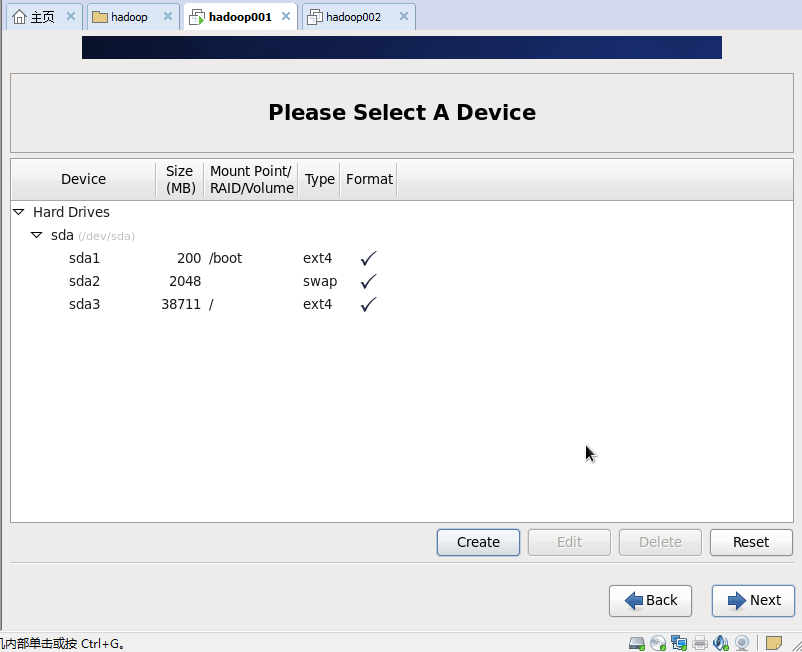
36.点击next,会弹出格式化警告,我们点击format
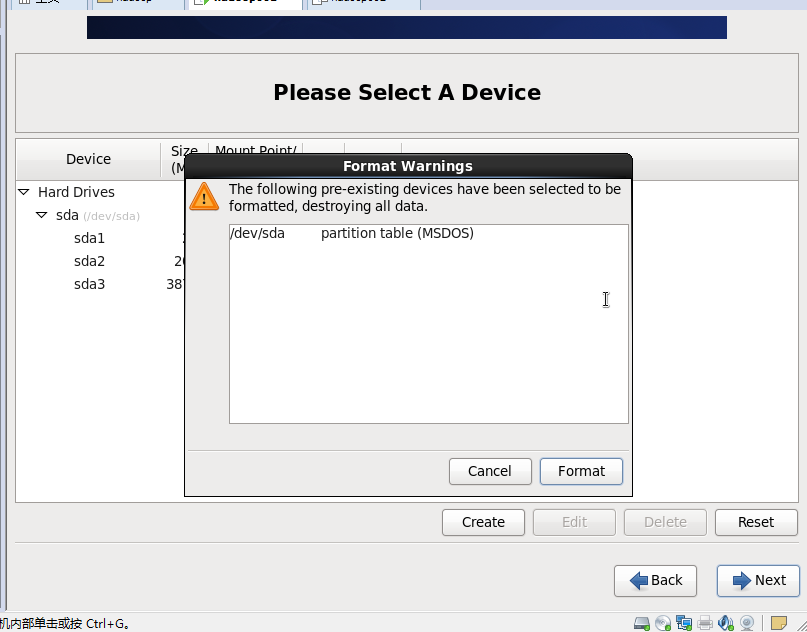
37.这个步骤说需要写配置进入我们的硬盘,这个点击write changes to disk
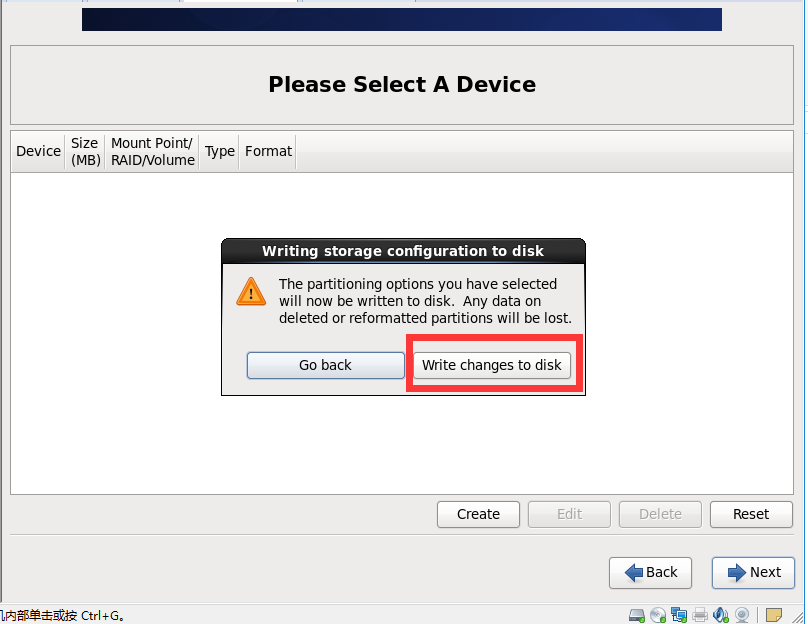
38.点击下一步
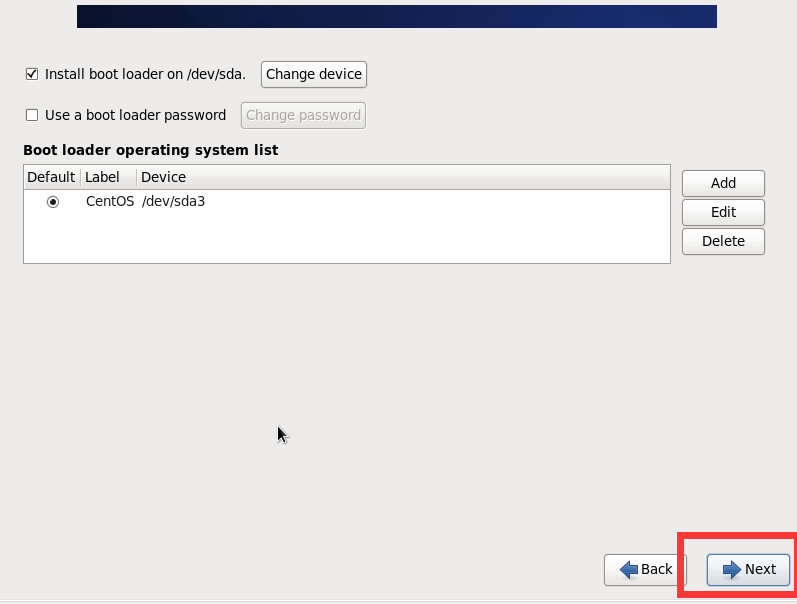
39.这里选择最小化安装,然后选择customize now,点击next
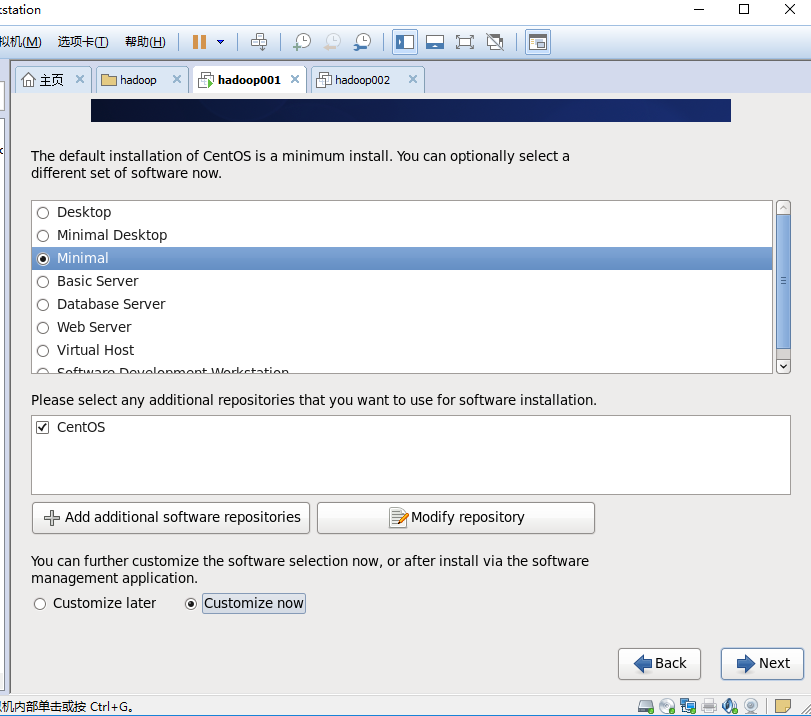
40.可以选择一些预安装的服务,然后点击next,如图所示
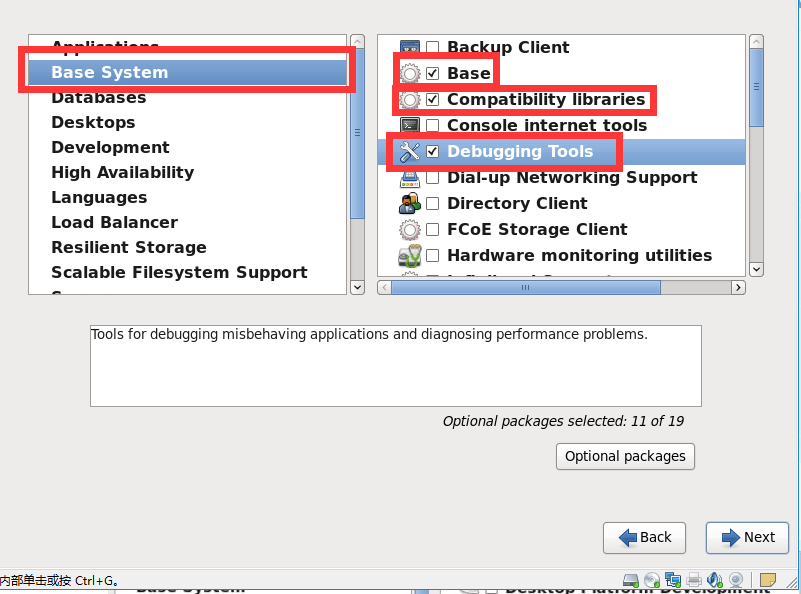
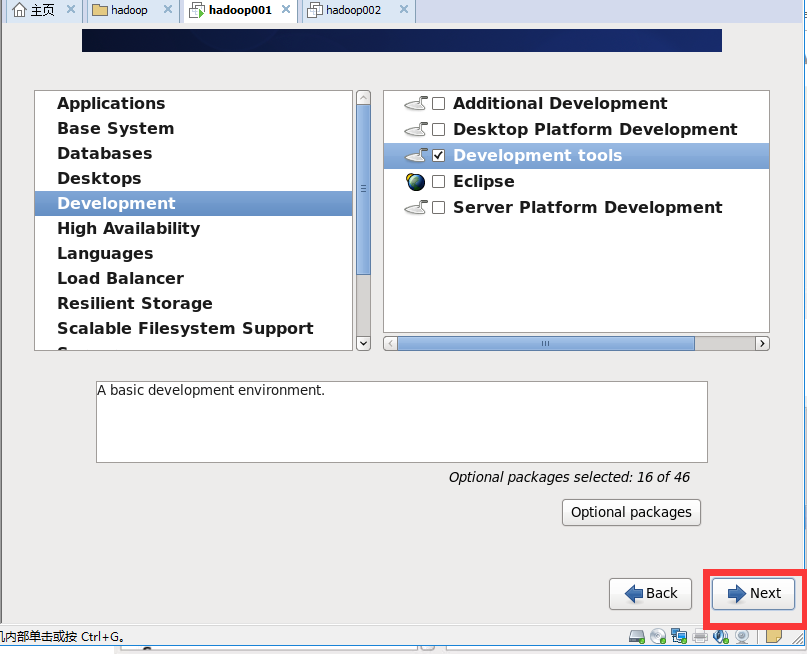
41.最后重启。
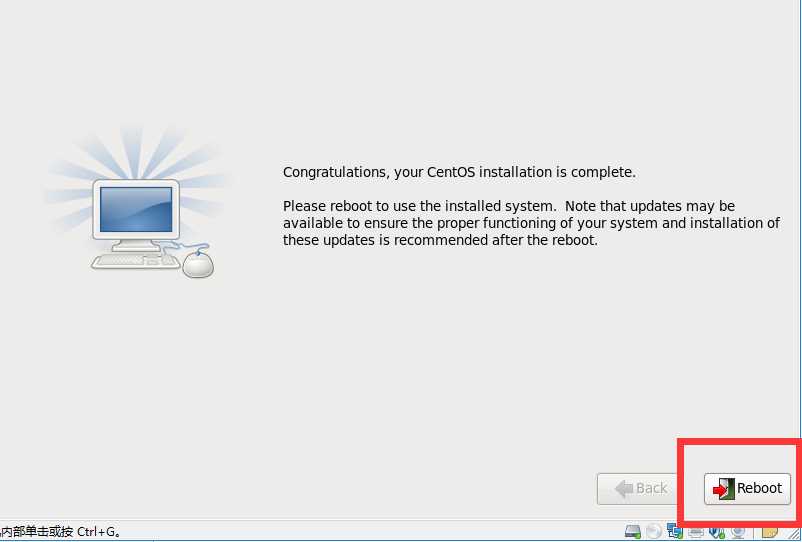
42.我们需要在VMware上面配置一下网络,打开 编辑–>虚拟网络编辑
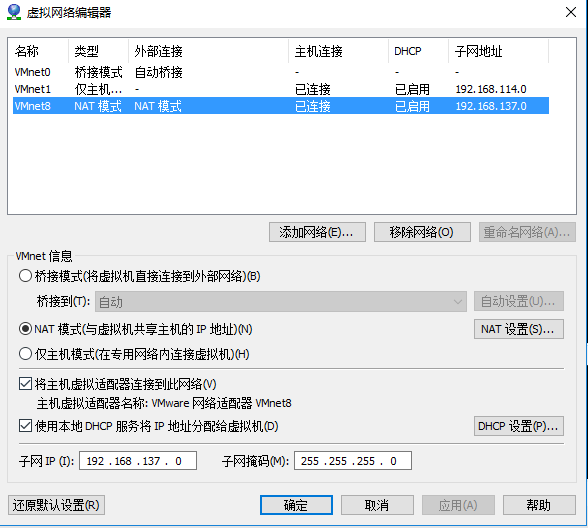
43.我们之前设置的网络类型是NAT模式,需要选中NAT模式,点击DHCP设置
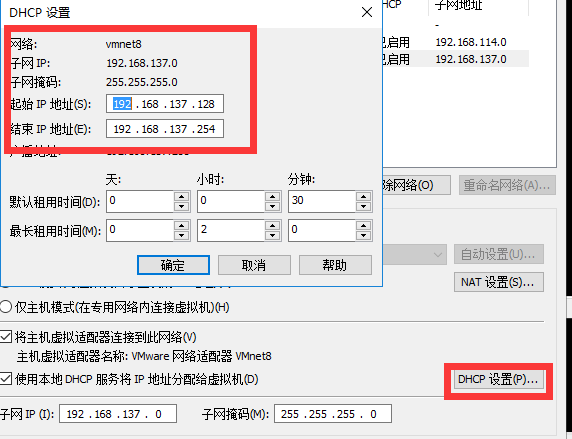
44.设置我们的虚拟网络的网关,在42步骤的界面上选择NAT设置

45.我们需要配置我们虚拟机的ip
1 | vi /etc/sysconfig/network-scripts/ifcfg-eth0 |
1 | DEVICE=eth0 |
其中IPADDR的地址要在我们43步骤设置的范围里面,NETMASK一般是255.255.255.0,GATEWAY是我们设置44步骤,DNS1是我们windows cmd里面打
1 | ipconfig -all |
获取DNS,如图所示
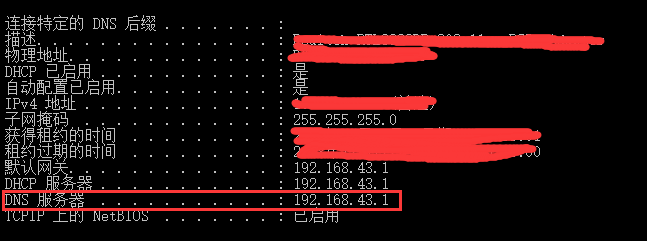
46.关掉防火墙
1 | service iptables stop |
47.禁止自启动
1 | chkconfig iptables off |
48.网卡重启
1 | service network restart |
49.我们可以试试ping 一下www.baidu.com
1 | ping www.baidu.com |

如图所示,我们的centOS 就部署好了!